Windows10系统之家 - 安全纯净无插件系统之家win10专业版下载安装
时间:2019-10-16 08:33:22 来源:Windows10之家 作者:huahua
Microsoft silverlight是win10系统自带的一个跨浏览器、跨平台的插件,但是有些用户并不需要,就想要卸载Microsoft silverlight,但是却不知道win10系统Microsoft silverlight怎么卸载,今天小编给大家带来了windows10系统卸载Microsoft silverlight的步骤。
win10系统Microsoft silverlight怎么卸载?在win10系统安装完成后自带Microsoft silverlight这款软件,Silverlight是一个跨浏览器、跨平台的插件,由于不少用户都有洁癖,想把系统中没有什么作用的东西全部删除,小编在早些时候也有这般冲动,喜欢把一些没什么用的软件全部删除。今天win10小编给大家分享下删除方法吧。
win10系统Microsoft silverlight怎么卸载
1、点击开始菜单,点击【设置】按钮 或者直接按下windows+i组合键打开windows 设置 ;

2、在windows 设置界面点击【应用】按钮;

3、点击左侧的【应用和功能】,在右侧找到财经(Microsoft silverlight),选中后点击【卸载】即可!
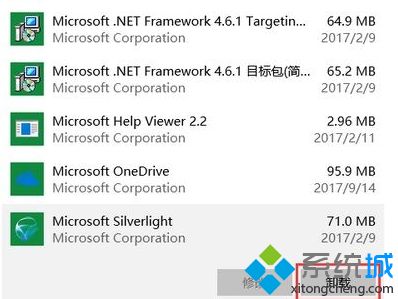
以上就是win10系统Microsoft silverlight怎么卸载的介绍了,大家可以按照上面的方法来进行操作。
相关文章
热门教程
热门系统下载
热门资讯





























